Verbinden ihrer tastatur mit einem anderen mac, Seite 23, Seite 23) – Apple Wireless Keyboard (2009) User Manual
Page 23
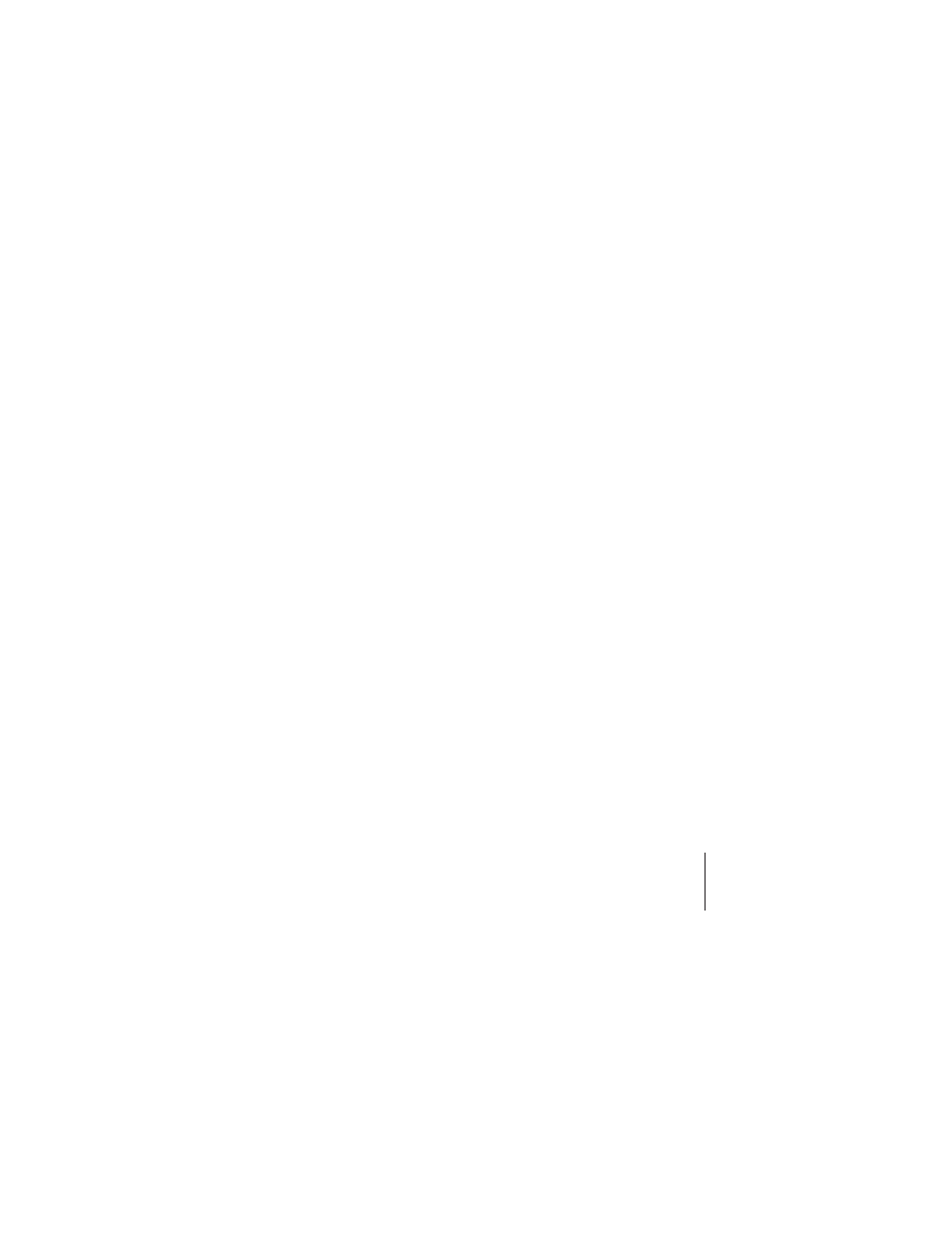
Deutsch
23
Ersetzen einer USB-Tastatur durch ein Apple Wireless Keyboard
Verwenden Sie Ihre vorhandene USB-Tastatur und den Bluetooth-Assistenten, um Ihr
Apple Wireless Keyboard mit Ihrem Mac zu verbinden.
Mithilfe dieser Anleitungen können Sie Ihre drahtlose Tastatur auch mit einem
Mac-Mobilcomputer konfigurieren.
Gehen Sie wie folgt vor, um Ihre drahtlose Tastatur zu konfigurieren:
1
Drücken Sie auf den Ein-/Ausschalter (®) und lassen Sie ihn wieder los, um die draht-
lose Tastatur einzuschalten.
2
Wählen Sie „Apple“ () > „Systemeinstellungen“ und klicken Sie auf „Tastatur“.
3
Klicken Sie unten rechts im Bluetooth-Assistenten auf „Bluetooth-Tastatur
konfigurieren“.
4
Wählen Sie Ihre drahtlose Tastatur aus und befolgen Sie die angezeigten Anleitungen,
um die Tastatur mit Ihrem Mac zu verbinden.
5
Ziehen Sie das Kabel der USB-Tastatur aus dem USB-Anschluss heraus.
Verbinden Ihrer Tastatur mit einem anderen Mac
Nach der Konfiguration des Apple Wireless Keyboard mit einem Mac können Sie die
Tastatur auch mit einem anderen Mac konfigurieren. Ist der andere Mac weiter als 10 m
entfernt, befolgen Sie die Anleitungen auf Seite 23, um die Geräte zu verbinden.
Befindet sich der andere Mac innerhalb von 10 m, müssen Sie zunächst die bestehende
logische Verbindung trennen, bevor Sie die Tastatur mit einem anderen Mac verbinden
können.
